Как автоматически завершить или убить не отвечающую программу в windows 11/10.

Windows (microsoft)
Автор Andrew Parish На чтение 5 мин Просмотров 67 Опубликовано 13.07.2022
В операционной системе Windows зависание или отсутствие ответа приложений или программ — обычное явление. Вдруг одна из ваших программ замирает, а нажатие на кнопку закрытия не срабатывает. В таком случае убить программу — это последнее, что вы можете сделать. Чтобы убить программу, мы всегда используем диспетчер задач. Но даже иногда диспетчеру задач требуется слишком много времени, чтобы убить программу. Однако есть небольшой хак, который можно попробовать для автоматического завершения или уничтожения не отвечающей программы в Windows 11/10

Web Companion
Как автоматически завершить или уничтожить не отвечающую программу в Windows 11/10
Существует много способов завершить или уничтожить не отвечающие программы в Windows. Например, вы можете уничтожить программы с помощью редактора реестра, использовать сторонние программы и многое другое. Однако в данном руководстве я расскажу о следующих способах:
- Редактор реестра
- Список задач
- Закрыть программу с помощью ярлыка списка задач
Для всех этих способов вам понадобятся права администратора.
1] Редактор реестра — Изменение HungAppTimeOut

- Сначала сделайте резервную копию реестра на случай, если что-то пойдет не так, и вам понадобится его восстановить.
- Далее, откройте приглашение Run, нажав комбинацию клавиш Win+R.
- Введите Regedit и нажмите Enter.
- Теперь перейдите к HKEY_CURRENT_USERControl PanelDesktop.
- Здесь мы должны добавить значения в следующие строки. Если указанные ниже строки доступны, щелкните правой кнопкой мыши и выберите Изменить. Если эти строки недоступны, создайте строки, используя их точное имя.
- WaitToKillAppTimeout=2000
- AutoEndTasks=1
- HungAppTimeout=1000
- LowLevelHooksTimeout =1000
Вот и все. Когда программа переходит в стадию «не отвечает», Windows автоматически завершает ее работу.
Помимо приложений, вы также можете использовать редактор реестра для уничтожения служб во время выключения или когда они не отвечают.
Обычно Windows ждет около 5 секунд, пока фоновые службы завершат свою работу и освободят ресурсы. Но вы можете изменить это, и вместо принудительного выключения через пять секунд вы можете заставить Windows ждать дольше.
Однако изменять это следует только в том случае, если у вас есть служба, которая работает дольше обычного. Чтобы изменить это, необходимо выполнить следующие действия:

- В редакторе реестра перейдите по следующему пути: HKEY_LOCAL_MACHINESYSTEMCurrentControlSetControl
- Теперь найдите строку WaitToKillServiceTimeout в правой панели.
- Дважды щелкните на строке, чтобы изменить ее.
- Значение в строке указано в миллисекундах. Так, 5 секунд — это 5000 миллисекунд. Поэтому измените его соответствующим образом.
- Наконец, нажмите OK, чтобы сохранить значение и выйти.
Теперь, чтобы помочь вам узнать больше о строках реестра. Вот что они означают:
- AutoEndTask: Это автоматически закроет любое приложение вместо того, чтобы показать вам кнопку закрытия приложения. Если ваша программа зависнет, она автоматически завершит ее. Даже у вас не будет возможности сохранить свою работу.
- WaitToKillAppTimeout : Это работает во время выключения Windows. Время по умолчанию составляет 20 секунд, поэтому у вас будет достаточно времени, чтобы сохранить свою работу.
- HungAppTimeout : Если какое-либо приложение или программа не отвечает в течение 5 секунд. Тогда эта строка убьет программу. Однако вы можете увеличить значение, чтобы программа вернулась в рабочее состояние. Так вы сможете сохранить свою работу.
2] Taskkill

Вы также можете использовать встроенный инструмент Taskkill. Эта программа помогает убивать программы и процессы из графического интерфейса с помощью диспетчера задач. Она также убивает программы из командной строки, и вот как вы можете ее использовать:
- Сначала нажмите Win + X и выберите Windows Terminal.
- В Windows Terminal введите tasklist и нажмите enter. Появится список всех запущенных программ и служб на вашем компьютере.
- Теперь, чтобы убить программу, выполните эту команду: taskkill /IM executablename.exe . Она мгновенно завершит работу программы.
- В случае если Windows не удается убить программу, вы можете убить ее принудительно. Для этого нужно выполнить команду taskkill /F /IM edge.exe .
- Более того, вы можете принудительно закрыть несколько процессов одновременно. Для этого нужно сложить номера PID всех процессов по очереди через пробел. Команда для этого выглядит следующим образом: Taskkill /PID 1212 1280 1308 /F
3] Закрытие программы с помощью ярлыка списка задач
Закрытие программ с помощью списка задач занимает много времени, и вам придется снова и снова открывать командную строку, чтобы завершить работу программ. Однако вместо этого можно создать ярлык для этой задачи. Для этого выполните следующие действия:
- Щелкните правой кнопкой мыши на рабочем столе и выберите New > Shortcut.
- Появится окно, в котором введите taskkill /f /fi «status eq not responding и нажмите Next.
- Затем дайте ярлыку имя и нажмите на Finish, чтобы создать ярлык на Рабочем столе.
- Теперь каждый раз, когда программа не отвечает. Запустите ярлык с Рабочего стола, чтобы немедленно закрыть программу.
Как закрыть зависшую программу без диспетчера задач?
Вы можете закрыть зависшую программу без диспетчера задач, нажав комбинацию клавиш ALT + F4. Если это не работает, то можно воспользоваться любым сторонним приложением.
Как закрыть программу без диспетчера задач или Alt F4?
Если Alt+F4 или диспетчер задач не работают, то можно запустить Windows Terminal и ввести tasklist. В нем будут перечислены все запущенные программы и приложения. Теперь, чтобы убить программу, нужно выполнить следующую команду: taskkill /IM executablename.ex e Это убьет программу немедленно.
YouTube video: Как автоматически завершить или убить не отвечающую программу в windows 11/10.
Вот и все ответы на вопрос, как автоматически завершить или убить зависшую программу в Windows 11/10. Я надеюсь, что вышеприведенное руководство помогло вам решить ваш вопрос. В случае, если вы застряли на чем-то, комментируйте ниже.
Источник: win-info.ru
Как можно ускорить процесс завершения работы Windows
![]()
Операционная система от Microsoft прошла долгий путь, и процесс выключения компьютеров с Windows 8 стал заметно быстрее, чем со старыми версиями. Всякий раз, когда вы выключаете компьютер, Windows отправляет запрос всем программам и службам с требованием завершить их сессию. Если приложения или службы не отвечают на запрос, Windows просто «убивает» их, чтобы система могла завершить работу.
На некоторых компьютерах и главным образом на старых, задержка между нажатием кнопки выключения и фактическим завершением операционной системы может быть слишком большой. Если вас беспокоит именно такая проблема, тогда вы можете попробовать ускорить процесс выключения путем изменения нескольких значений в системном реестре.
Ускоряем процесс выключения

Для того чтобы ускорит завершение работы системы, нам нужно изменить значения трех различных параметров реестра. Чтобы начать, нажмите + R на клавиатуре, введите regedit и нажмите Enter. Так вы откроете редактор реестра Windows.

В редакторе реестра перейдите к следующему разделу и найдите параметр WaitToKillServiceTimeout:
HKEY_LOCAL_MACHINESYSTEMCurrentControlSetControl
В качестве значения по умолчанию для этого параметра используется 5000, которое указывает системе, что прежде чем «убить» службу, нужно подождать 5 секунд.
Чтобы изменить значение, дважды щелкните на параметре, установите значение 2000 и нажмите на кнопку OK. Если вам интересно, это значение в миллисекундах, то есть только что мы сократили время ожидания с 5 до 2 секунд.

Теперь перейдите к следующему разделу реестра и найдите в нем параметр WaitToKillServiceTimeout (если его нет, создайте этот строковый параметр вручную):
HKEY_CURRENT_USER/Control Panel/Desktop
Дважды щелкните на параметре, установите значение 2000 и сохраните изменение.

Не спешите закрывать окно реестра и в том же самом разделе найдите параметр HungAppTimeout. Если такого нет, создайте его вручную, щелкнув правой кнопкой мыши и выбрав «Создать -> Строковый параметр».
Теперь откройте этот параметр, а в качестве значения опять же введите число 2000 и не забудьте применить изменение.

Собственно на этом все, но я должен предупредить вас, чтобы вы никогда не выставляли значения вышеуказанных параметров меньше 2000 (две секунды), каким бы заманчивым это не казалось. Иначе могут быть проблемы.
Если хотите, вы также можете настроить систему на автоматическое завершение задач без каких-либо предупреждений. Чтобы сделать это, откройте параметр AutoEndTasks в том же разделе реестра и измените значение на 1.

В случае с Windows 8, возможно, вы не заметите заметного улучшения, поскольку Microsoft и без того удалось существенно ускорит выключение «восьмерки», но Windows Vista и Windows 7 с этими настройками завершают работу гораздо быстрее, хотя на самом деле этот трюк широко используются еще со времен Windows 2000.
Источник: windowstips.ru
Автоматическое завершение всех программ при выключении
При наличии работающих программ Windows не может завершить работу. Многие видели это сообщение.
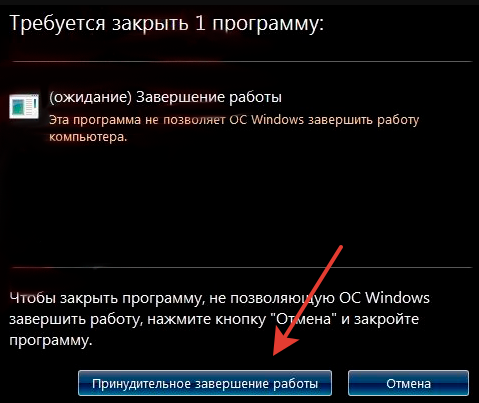
Пользователю предлагается вручную принудительно завершить работающие программы. Так сделано по умолчанию, что обезопасить пользователя от потери данных.
Но это можно изменить!
Идем в реестр regedit.exe
Компьютер -> HKEY_CURRENT_USER -> Conrol Panel -> Desktop
Необходимо добавить (если его там нет) строковый параметр AutoEndTasks и установить его значение в 1.
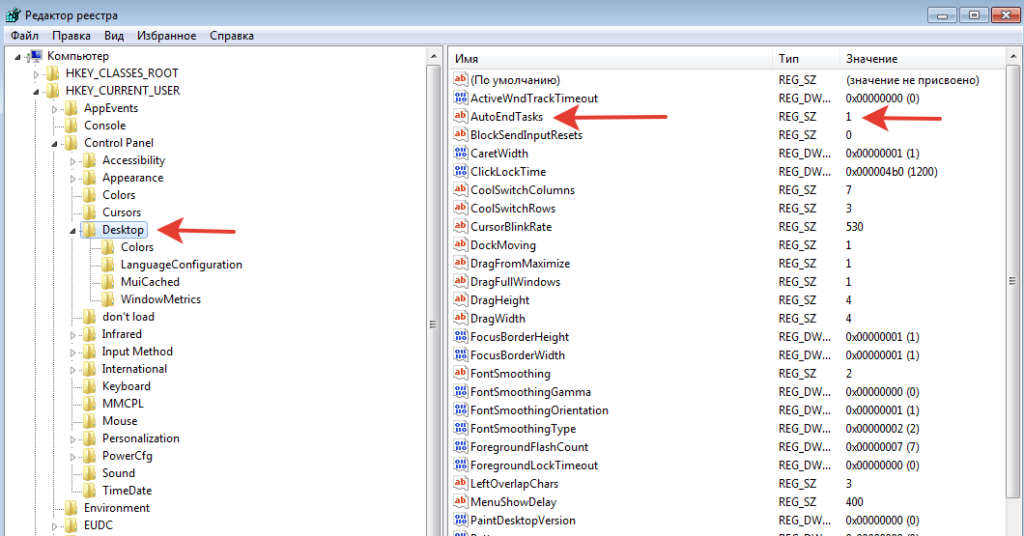
Теперь Windows будет самостоятельно завершать все открытые программы перед выключением.
Задержка перед автоматическим завершением программ в Windows 7 установлена на уровне 10000 миллисекунд.
И это тоже можно поменять.
В этой же ветке реестра ищем параметр WaitToKillAppTimeout
Если его там нет — создаем и указываем необходимую нам задержку.
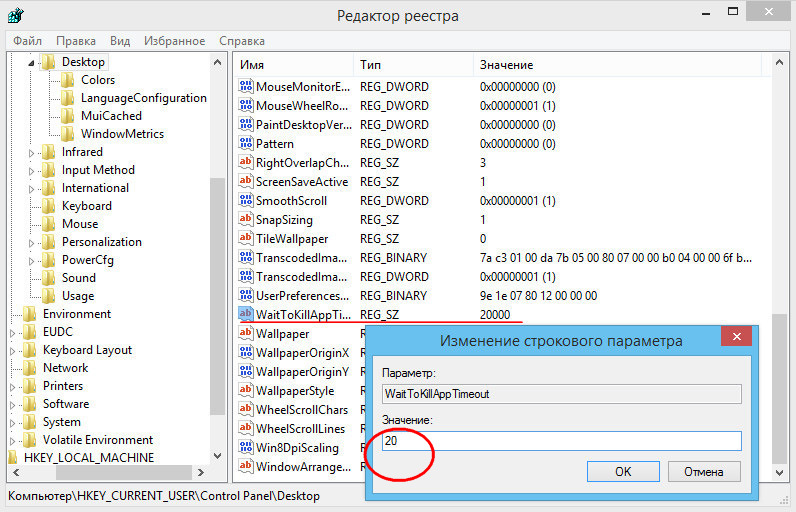
Если установить его значение, к примеру равным 20, то сообщение просто не успеет появиться и Windows завершит свою работу не задавая никаких вопросов.

И да — все обратили внимание на название ветки реестра — HKEY_CURRENT_USER. Все эти изменения только для текущего пользователя. Если у Вас на компьютере несколько пользователей — необходимо ля каждого сделать такие изменения.
или просто скопируйте адрес e-mail
Почитать в разделе
Windows 7
Хочу Windows 7 (а также 8 и 10) Системы хорошие, но нужен и хороший ПК. Стандартные требования известны (процессор 1Гц и 2Г оперативки), но в реальности система будет работать очень медленно. Хотеть мы будем естественно 64 bit систему. Можно ли поставить Windows 7 на старый ПК (socket 478 / IDE) ? Можно поставить 32-bit систему, но лучше этого не делать.
В Windows 7 много мелких файлов отвечают за работу ядра системы и через интерфейс IDE все будет работать ОЧЕНЬ медленно. Т.е. система установится и сама найдет все драйверы к старому оборудованию — но работать будет очень не комфортно. Для Windows 7 нужен процессор побыстрее и самое главное — интерфейс SATA для дисков. Еще лучше.
(Читать полностью. )
- Всего статей в разделе: 16
- Показано статей в списке: 15
- Сортировка: название по алфавиту
Classic Shell
Крайне полезная бесплатная утилита, позволяющая настроить часть Windows 7 как Windows XP. Скачать можно на сайте разработчика www.classicshell.net Установка стандартная, ненужное (пункты IE9 Проводника» выбираем «Показать все параметры» все настройки можно сохранить в отдельном файле итого — скан с сайта разработчика кнопка «вверх на уровень» можно убрать всю цепочку переходов по папкам добавляет иконку для папок с общим доступом показывает в папке количество позиций внутри и.
(Читать полностью. )
XPmode
XPmode — это такой хитрый костыль от MS в виде усеченной Windows XP SP3 для ее запуска в виртуальной машине Virtual PC (тоже усеченной) в среде Windows 7. Это дает возможность запускать внутри XPmode приложения для Windows XP и пользоваться этими приложениями из среды Windows 7. Т.е. программы, установленные внутри XPmode, видны из меню «Пуск» Windows 7 (за счет глубокой интеграции Virtual PC в Windows 7) Большой минус — перехват порта USB со стороны XPmode возможен в автоматическом режиме, если только есть драйвера устройства и для основной и для гостевой системы. Если нам необходимо, например, запустить принтер, который умеет работать только в Windows XP — переключение портов.
(Читать полностью. )
Базовые установки Windows 7
Сразу после установки Windows 7 пользоваться можно — но неудобно. Необходимо настроить часть функций, что бы они работали так, как удобно пользователю, а не разработчика. Доступ ко всем базовым настройкам можно получить через GodMode. Включается достаточно просто — это просто папка со специальным служебным названием. Создаем папку и присваиваем ей название GodMode.
Теперь по клику по этой папке Вы получаете весь список настроек. Можно создать такие папки (со специальными названиями) для отдельных настроек: Сводка Панели управления Выбор расположения по.
(Читать полностью. )
Доступ без пароля Windows 7 к сетевым ресурсам
Вход без пароля Windows 7. Некоторые пользователи не сразу поймут, что это. Они и так в систему заходят без логина и пароля (при установке одного пользователя). На самом деле вопрос звучит полностью так: «Настройка общего доступа без пароля Windows 7».
В отличии от Windows XP, где было достаточно разрешить общий доступ к ресурсу, в Windows 7 настройки локальной сети запрещают подключение к общему ресурсу без установленного пароля. Пройдемся по этапам. Разрешение общего доступа к ресурсу Windows 7. свойства доступ общий доступ даем всем Настройка параметров локальной сети Windows 7 Далее нужно открыть «Центр управления сетями и общим доступом» (через.
(Читать полностью. )
Как добавить программу в автозагрузку Windows 7
Посмотрим, как добавить свою программу (или bat-файл) в автозагрузку Windows 7? Есть несколько путей. Стандартные средства Windows для обычных пользователей для добавления в автозагрузку «Кнопка Пуск» -> «Все программы» -> в списке находим папку «Автозагрузка» Если просто кликнуть по папке «Автозагрузка» — то развернется список программ (для данного пользователя), которые автоматически запускаются при входе пользователя в систему. Для добавления своих вариантов автозагрузки нужен клик ПРАВОЙ клавишей мыши. «Открыть» — откроется папка автозапуска программ для текущего пользователя — в данном случае Home. Добавляем сюда.
(Читать полностью. )
Как отключить быструю смену пользователей?
Есть два пункта — «Смена пользователя» и «Выход из системы». Первый пункт позволяет при смене пользователя отставить предыдущего пользователя в «замороженном» состоянии. Да, быстро и удобно — но занимает ресурсы ПК. Хочется оставить только «Выйти из системы» Для чего это нужно? Экономим ресурсы системы, но не это главное.
Есть часть программ, которые работают с одними и теми же данными для разных пользователей. Если мы оставили пользователя в «замороженном» виде, то попытка другого пользователя работать с этими же данными будет неудачной. Например, Запуск VirtualBox для нескольких пользователей В Windows XP все было просто: «Панель.
(Читать полностью. )
Как перенести Windows 7 на другой диск
Существуют два основных варианта перенести установленную систему Windows 7 со всеми программами и настройками. 1-й способ. Правильный и медленный способ перенести Windows 7 на другой диск Идем на сайт MicroSoft и все делаем по инструкции. Вот здесь. 2-й способ. Неправильный и быстрый.
Windows 7 находится на диске в двух первичных разделах: System Recovery — без буквы/с буквой — активный (там и находится загрузчик ОС) System — буква C: — собственно сама операционная система Используем любую программу, которая умеет копировать разделы — AOMEI / Paragon / Acronic и т.д. Далее по этапам. Этап 1 копируем посекторно (именно по секторам) два нужных нам раздела на другой.
(Читать полностью. )
Как скрыть диск в Проводнике в Windows 7
Будем прятать диск от пользователя Прячем диск от всех пользователей Через любую программу управления разделами убираем букву у диска Так, собственно, сделано для раздела диска System Recovery, где находится загрузчик Прячем диск через редактор групповой политики Запускаем gpedit.msc (доступен в редакциях «Профессиональная» и выше) «Конфигурация пользователя — Административные шаблоны — Компоненты Windows — Проводник Windows» Включаем параметр «Скрыть выбранные диски из окна «Мой компьютер», выбираем диск. Готово. Прячем диск через редактирование системного реестра Windows 7 Для опытных пользователей! Запускаем regedit.exe и.
(Читать полностью. )
Как скрыть пользователя в системе?
В базовом функционале Windows 7 пользователя можно только удалить, возможности скрыть нет. Вот создали пользователя Super — и мы можем его только удалить. На самом деле просто в графическом интерфейсе этого нет, а само скрытие пользователя предусмотрено. Будем редактировать реестр. Идем в HKEY_LOCAL_MACHINESOFTWAREMicrosoftWindows NTCurrentVersionWinlogon и создаем внутри 2 новых раздела (правая кнопка мыши).
В качестве имени раздела указываем SpecialAccounts, затем внутри этого раздела создаем раздел UserList. Создаем Параметр DWORD в названии которого указываем имя учетной записи «ненужного» пользователя (в нашем случае Super). Все — теперь пользователя.
(Читать полностью. )
Как соотнести аудиоустройство и программу в Windows 7?
На самом деле жесткий вопрос. Если у нас только одно аудиоустройство «по умолчанию» — то проблем нет, любая программа будем им пользоваться. А если у нас есть еще и наушники? Если у нас Windows 10 — то не сложно — возможность привязать аудиоустройство к программе есть в базовых настройках.
А вот для Windows 7? Практически стандартная ситуация: есть ноутбук с динамиками и микрофоном и есть внешние наушники (например через USB). Простая хотелка = весь основной аудипоток идет через динамики, а например послушать музыку или поговорить через мессенджер — нужны наушники. Простой вариант 1. У программы есть возможность выбрать аудиоустройство в своих.
(Читать полностью. )
Как удалить Skype из панели задач Windows 7?
При работе в Windows 7 программа Skype всегда остается на панели задач. Закрыть ее крестиком или сочетанием Alt+F4 невозможно. Как от этого избавиться? И зачем это сделано? На второй вопрос нет ответа.
Для решения первого вопроса есть два варианта. В настройках Skype убираем лишнюю галочку (выделено красным) Или заходим в свойства ярлыка Skype на рабочем столе и выбираем режим совместимости с Windows XP (тоже выделено красными цветом) И всё — как и положено, Skype будет тихо сидеть в.
(Читать полностью. )
Мультизагрузка Windows
Есть возможность использовать две базовые схемы мультизагрузки : зависимая мультизагрузка (загрузка всех систем зависит от одного загрузчика) независимая мультизагрузка (все системы и их загрузчики изолированы друг от друга) Зависимая схема загрузки ОС Windows Тут всё просто — устанавливаем все системы подряд, начиная от младшей — к старшей Windows XP Windows 7 Windows 8 Windows 10 Помним, что в MBR могут быть только 4 первичных раздела (или три первичных и один расширенный, где можно создавать логические диски). Поэтому крайне желательно устанавливать операционные системы на разные диски (тем более что первичных разделов не хватит). Почему так.
(Читать полностью. )
Процесс svchost.exe в Windows 7 грузит систему
Процесс svchost.exe в Wiundows 7 грузит систему (забирает или память или ресурсы процессора) Смотрим в диспетчере задач (галочка «показать процессы всех пользователей») Действительно, нехорошо, 1,5 Гига просто так забрано и 25% работы процессора. Это Windows 7 пытается типа ускорить работу системы с помощью функции Prefetch (папка с таким названием есть в Windows).
Если ее удалить и перезагрузиться — все придет в норму, но не надолго. Что такое папка Prefetch Папка Prefetch расположена в системной папке Windows и используется для ускорения загрузки операционной системы и запуска программ. При запуске компьютера Windows отслеживает процесс загрузки. После этого полученная.
(Читать полностью. )
Центр обновления Windows
Знакомая картинка после установки Windows — отключаем центр обновления 🙂 Тем не менее — некоторые важные обновления безопасности поставить надо. Для ручной установки обновлений их необходимо скачать с сервера MS и проверить, чтобы была включена служба Центра обновлений (после окончания процедуры её можно выключить). Все текущие установленные обновления можно увидеть в разделе «Программы и компоненты» Защищаем ПК от шифровальщика WannaCry (ВАЖНО!) Обновление от 15 мая 2017 г. Червь-шифровальщик WannaCry заходит на Ваш ПК без всякого участия пользователя (нужен только белый IP и некоторые открытые порты) — через найденную уязвимость в системе. Если автоматические.
(Читать полностью. )
Экран при загрузке Windows 7 смещен влево
Есть такая проблема — экран при загрузке Windows 7 смещен влево скан ниже: — при POST все нормально (при старте BIOS), — при передаче загрузки Windows 7 экран смещается влево — после подключения драйверов видеокарты все становится нормальным Обычно это случается при: — использовании видеокарты AMD — монитора 3:4 Если внимательно посмотреть на предыдущие пункты, то отпадает проблема в BIOS и в драйверах. Ответ очевиден — это ошибка BIOS видеокарты, причем AMD. Что можно сделать: Вариант 1 — установить фирменный драйвер на монитор (что бы он сообщил видекарте о своих параметрах) — иногда на старые мониторы есть только для XP Вариант 2 — отключить в настройках.
(Читать полностью. )
Источник: comphome.ru
4 способа завершить работу компьютера безопасно
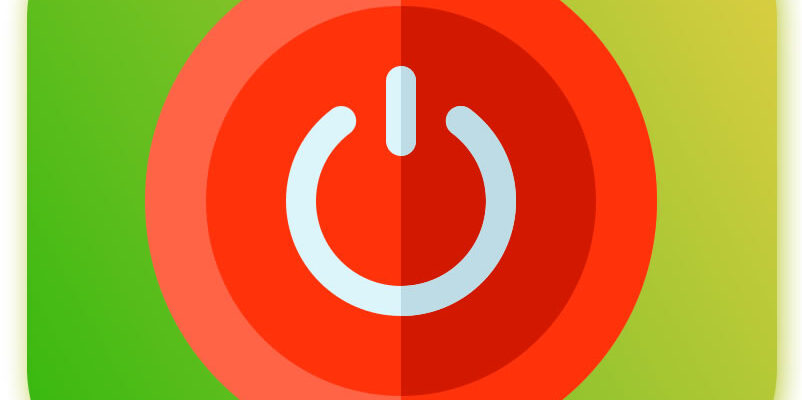
Операционные системы
Автор Роман Колотравов На чтение 4 мин Просмотров 427 Опубликовано 21 мая, 2018
Что интересного в этой статье:
- Как завершить работу компьютера с помощью клавиатуры
- Изменение действия кнопки питания
- Ярлык с таймером выключения
- Принудительное завершение работы
Наверное каждый пользователь Windows, начиная свое знакомство с операционной системой, знает где находится кнопка ПУСК и кнопка Завершение работы. Ее внешний вид несколько изменился за последние несколько версий Windows, но смысл ее работы не поменялся ни чуть. Она по-прежнему делает только одно — завершает работу компьютера. Вы, и сами это делали тысячи раз.
Но знаете ли Вы что завершить работу компьютера можно иными способами вовсе не используя эту кнопку. Сейчас я покажу как это делают Профи.
Как завершить работу компьютера с помощью клавиатуры
Одним из эффективных способов вызвать окно завершения работы является нажатие клавиш Alt + F4 , а затем Enter, находясь на рабочем столе.

Переключиться быстро на рабочий стол в любое время можно, нажав клавиши Windows + D.
Другой вариант — нажать Ctrl + Alt + Del, щелкнуть по значку питания и нажать Завершить работу.
Изменение действия кнопки питания
Этот способ предполагает использование кнопки питания, расположенной на корпусе системного блока или на ноутбуке. По умолчанию физическая кнопка питания настроена на переход компьютера в сон. Если Вы предпочитаете использовать ее как кнопку для отключения экрана, выполните следующие простые шаги:
1. Откройте Панель управления и перейдите в раздел Электропитание.
Панель управленияОборудование и звукЭлектропитание
2. Слева перейдите по ссылке Действие по кнопке питания.
3. Далее измените параметры кнопки питания:
Ярлык с таймером выключения
Еще один хитрый способ — создать ярлык на рабочем столе, который выключит компьютер после определенного количества времени.
Щёлкните правой кнопкой мыши на рабочем столе, выберите Создать — Ярлык. Введите shutdown.exe -s -t XXX, где XXX — время в секундах, которое означает через какое время начнётся завершение работы компьютера.
Например, чтобы отложить выключение на три минуты, Вы должны ввести shutdown.exe -s -t 180.
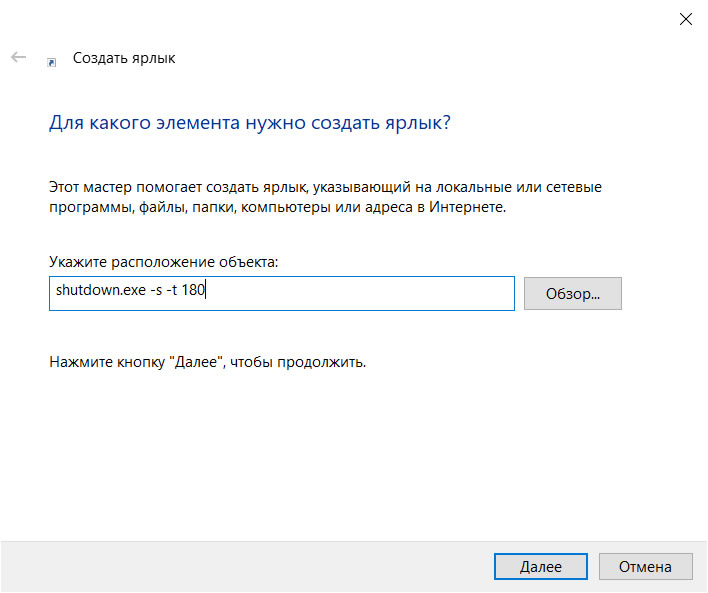
Можно ещё создать ярлык, который отменит действие первого ярлыка. Т.е. если Вы вдруг захотели отменить завершение работы, которое было вызвано первым ярлыком, просто создайте второй ярлык и введите shutdown.exe -a.
Принудительное завершение работы
Часто по время завершения работы Windows просит подождать пока завершатся открытые Вами приложения. Если Вы не закрыли все свои приложения сами перед завершением работы, Windows будет ждать, когда они автоматически закроются. Чтобы изменить это поведение, существует три разных значения реестра:
- WaitToKillAppTimeout: Windows будет ждать 20 секунд для сохранения приложений, прежде чем давать возможность принудительно закрыть их.
- HungAppTimeout: если программа не отвечает в течение пяти секунд, Windows считает, что она висит.
- AutoEndTasks: после этих пяти секунд Windows даст вам возможность принудительно завершить работу.
Вы можете редактировать все эти значения в редакторе реестра.
Будьте осторожны при редактировании реестра и точно следуйте этим инструкциям.
Инструкция как открыть редактор реестра находится в этой статье.
Затем по следующей ветке в реестре:
HKEY_CURRENT_USERControl PanelDesktop
В главном меню выберите Правка — Создать — Строковый параметр и введите одно из трех имён переменных, описанных выше, например:
Вы можете таким образом создать или отредактировать (если они уже созданы) все три параметра, если хотите.
После того, как вы создали параметр, дважды щелкните на нём, чтобы изменить его и указать значение.
Для WaitToKillAppTimeout и HungAppTimeout введите данные значения в миллисекундах.
Для AutoEndTasks — значение 1, если хотите, чтобы Windows автоматически закрыла программы при завершении работы и 0, если хотите делать это самостоятельно.
Вот такие простые способы могут разнообразить возможности завершения работы компьютера.
Если у Вас есть собственный способ, которым Вы готовы поделиться, обязательно напишите его в комментариях.
Источник: userello.ru